Cara Memainkan Kandungan DVD pada Mac dan Windows dengan Perisian Pemain DVD
DVD boleh membawa anda lebih banyak daripada yang anda tidak dapat dari streaming video dan torrent.
Ini dapat membantu anda mencari filem tertentu yang tidak tersedia di perkhidmatan penstriman utama dan memiliki cakera selama-lamanya tanpa perlu bimbang tentang kehilangannya setelah pembatalan langganan.
Walau bagaimanapun, tidak bijak untuk memainkan filem DVD besar dengan pemain DVD mudah alih yang berat, kerana anda harus memindahkannya dari satu ruangan ke ruangan yang lain ketika skrin paparan anda bergerak.
Itulah sebabnya banyak orang memilih mainkan DVD pada komputer Windows atau Mac dengan perisian pemain DVD.
Inilah yang akan kita bincangkan, bagaimana menonton DVD pada Windows 10/8/7 dan macOS Monterey dan sebelumnya dengan aplikasi pemain DVD terbaik, sama ada anda mempunyai pemacu optik DVD atau tidak.
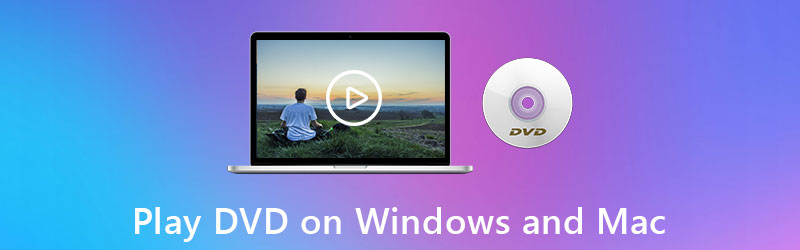
KANDUNGAN HALAMAN
- Bahagian 1. Cara Memainkan DVD pada Mac dan PC dari Mana-mana Wilayah (Penyelesaian Ultimate)
- Bahagian 2. Cara Memainkan DVD pada Windows 10/8/7 melalui Windows Media Player
- Bahagian 3. Cara Memainkan DVD di Mac dengan Aplikasi Pemain DVD
- Bahagian 4. Cara Memainkan DVD Tanpa Pemacu Optik DVD
- Bahagian 5. Soalan Lazim Memainkan DVD pada Mac dan Windows
Bahagian 1. Cara Memainkan DVD pada Mac dan PC dari Mana-mana Wilayah (Penyelesaian Ultimate)
Sama ada anda menjalankan komputer Windows atau Mac, ada aplikasi pemain DVD terbina dalam yang dapat membuka filem DVD. Namun, itu bukan pilihan terbaik, kerana mereka hanya dapat memainkan filem DVD dari yang sama kod wilayah sebagai DVD.
Untuk memainkan DVD dari mana-mana kawasan tanpa had, cara pertama untuk memainkan video DVD di komputer adalah menggunakan pemain DVD utama, Pemain Vidmore.
Vidmore Player adalah aplikasi pemain DVD yang mudah digunakan untuk komputer Windows dan Mac. Ia boleh memainkan sebarang jenis DVD seperti DVD-ROM, DVD-R, DVD + R, DVD-RW, DVD + RW, DVD-RAM, DVD-DL, dan lain-lain, dari mana-mana kawasan. Lebih-lebih lagi, tanpa pemacu optik DVD, ia dapat membuka folder DVD dan fail ISO secara langsung di komputer.
Anda boleh memanfaatkan perisian pemain DVD terbaik:
- Mainkan cakera, folder, dan fail DVD / Blu-ray pada fail PC dan Mac.
- Mainkan lebih daripada 300 format media digital termasuk filem 4K.
- Buat senarai main DVD anda untuk navigasi yang mudah lain kali.
- Menawarkan kawalan main balik kesan, sari kata, trek audio, dan banyak lagi.
- Ambil tangkapan skrin pemandangan kegemaran anda semasa memainkan DVD.
- Serasi dengan Windows 10/8/7 dan macOS.
Inilah cara untuk memulakan:
Langkah 1. Muat turun perisian pemain DVD ini secara percuma di komputer anda. Ia menyokong versi Windows dan Mac, dan anda boleh memuat turun apa sahaja berdasarkan OS komputer anda.
Perisian ini serasi dengan sistem berasaskan ARM pertama pada cip, Apple M1, di MacBook Air (M1, 2020), Mac mini (M1, 2020), dan MacBook Pro (13-inci, M1, 2020) dan anda boleh memuat turunnya di komputer Mac anda secara bebas
Langkah 2. Masukkan cakera DVD ke pemacu optik DVD anda, dan sambungkan pemacu optik ke komputer anda. (Tiada pemacu optik? Mainkan video DVD di sini.)
Lancarkan pemain ini setelah pemasangan berjaya. Klik Buka Cakera butang dan pemain ini akan mengesan filem DVD anda (cakera DVD, folder, atau fail ISO) di komputer ini secara automatik.
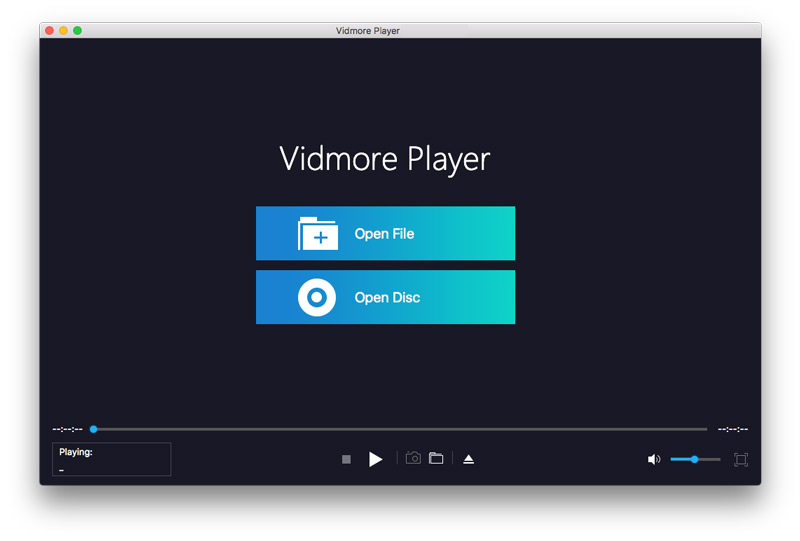
Langkah 3. Selepas itu, menu DVD akan dipaparkan di skrin.
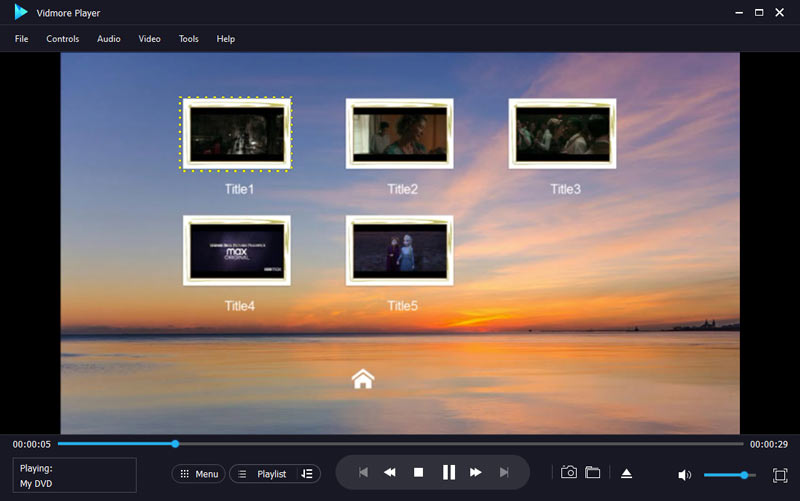
Pilih bab atau tajuk DVD yang ingin anda tonton, dan klik untuk mula memainkan filem DVD.
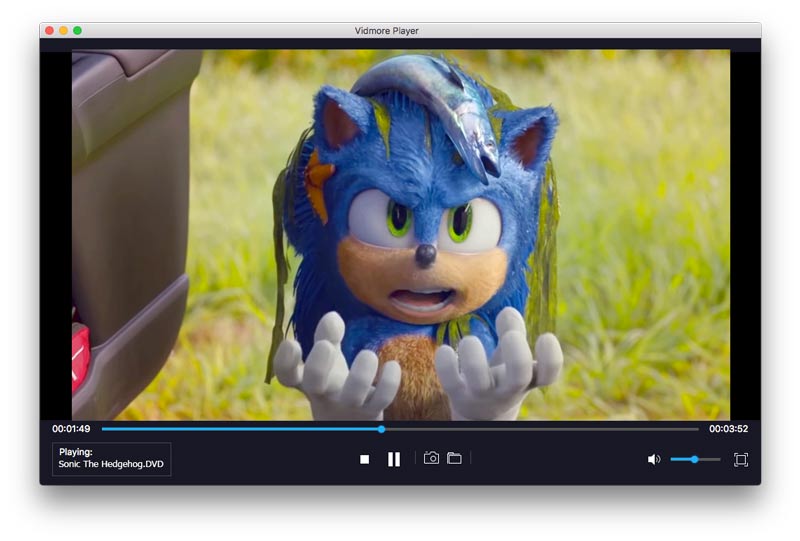
Semasa memainkan filem DVD, anda dapat mengawal kesan main balik (sari kata, trek audio, kesan, nisbah, dan banyak lagi) melalui menu di bar atas.
Bahagian 2. Cara Memainkan DVD pada Windows 10/8/7 melalui Windows Media Player
Bolehkah Windows Media Player memainkan DVD?
Ya.
Windows Media Player dapat memainkan CD audio, CD data, dan DVD data yang mengandungi fail muzik atau video Anda juga dapat memutar CD video (VCD), yang serupa dengan DVD, walaupun kualitas video tidak begitu tinggi.
Untuk memainkan DVD pada Window Media Player dengan lancar, anda harus mempunyai pemacu DVD dan penyahkod DVD yang serasi dipasang pada komputer Windows anda.
Nota: Sokongan main balik DVD pada komputer Windows hanya tersedia untuk Windows 7.
Sekarang, mari ikuti langkah-langkah di bawah untuk menonton DVD di komputer Windows melalui Windows Media Player.
Langkah 1. Masukkan cakera yang anda mahu mainkan ke pemacu optik DVD pada komputer Windows. Sekiranya komputer riba anda tidak mempunyai pemacu optik DVD terbina dalam, anda harus membeli pemacu optik DVD luaran untuk memasukkan cakera.

Langkah 2. Jalankan Windows Media Player, dan kemudian cakera akan mula dimainkan.
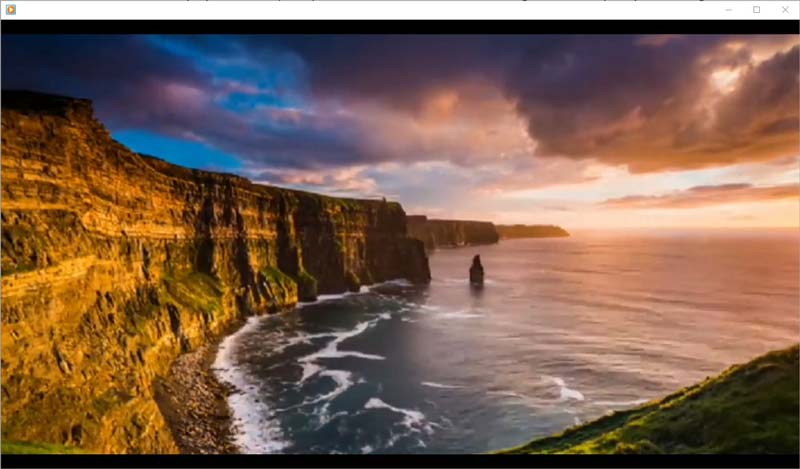
Sekiranya anda ingin memainkan cakera yang sudah dimasukkan, buka Windows Media Player, dan cari Perpustakaan Pemain, pilih nama cakera di panel navigasi kiri. Semua bab dan tajuk DVD akan dipaparkan. Cukup pilih tajuk atau bab DVD dan klik butang Putar di sebelah kanan untuk mula menonton video DVD.
Terdapat sebilangan pengguna yang mengadu perkara itu Windows Media Player tidak memainkan DVD. Sebab dan penyelesaian untuk masalah itu adalah kisah lain. Lihat di sini.
Bahagian 3. Cara Memainkan DVD di Mac dengan Aplikasi Pemain DVD
Bolehkah saya memainkan DVD di MacBook?
Ya awak boleh.
Apple juga menawarkan aplikasi pemain DVD terbina dalam percuma untuk penggunanya. Pemain DVD adalah program main balik filem DVD pada komputer Mac.
Anda mungkin berminat dengan lebih banyak lagi perisian pemain DVD percuma untuk komputer Mac.
Langkah-langkah memainkan DVD di Mac melalui DVD Player adalah serupa dengan Windows pada Windows Media Player.
Cukup masukkan cakera ke komputer Mac anda, dan aplikasi Pemain DVD mula memainkan cakera.
Mac tidak memainkan cakera DVD yang dimasukkan? Cukup tekan Space bar setelah cakera dikenali.
Lebih-lebih lagi, Pemain DVD juga dapat membuka folder DVD yang disimpan di Mac anda.
Buka Pemain DVD pada Mac anda, pilih Fail, dan pilih Buka Media DVD.
Kemudian navigasi folder DVD (folder VIDEO_TS), pilih fail filem DVD dan klik Buka untuk menonton filem DVD di Mac.
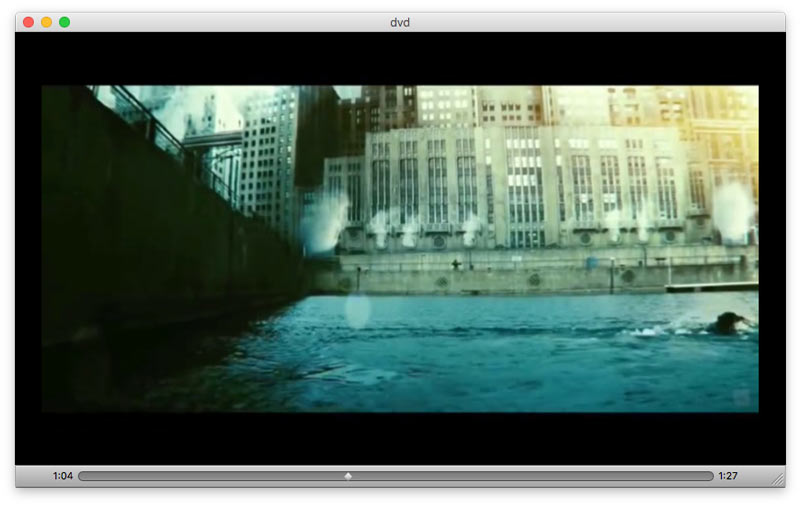
Oleh kerana perlindungan hak cipta, anda tidak dapat mengambil gambar video DVD anda semasa menontonnya.
Nota: Seperti Windows Media Player, Pemain DVD di Mac tidak dapat memainkan folder ISO atau DVD. Untuk memainkan folder ISO atau DVD, anda memerlukan Pemain ISO.
Bahagian 4. Cara Memainkan DVD Tanpa Pemacu Optik DVD
Tidak kira komputer yang anda gunakan, komputer riba atau desktop, anda memerlukan pemacu optik DVD untuk membaca cakera DVD.
Walau bagaimanapun, demi ketipisan dan kelembutan, banyak komputer riba (HP, Samsung, Apple, dll.) Cenderung mengeluarkan pemacu optik dari reka bentuknya dan mengembangkan pemacu keras luaran (misalnya Apple USB SuperDrive).
Anda mungkin tertanya-tanya:
Bolehkah saya menonton filem DVD di Mac atau Windows tanpa pemacu optik?
Kami mempunyai jawapan yang betul untuk ini.
Untuk menyingkirkan pemacu optik dan pemain DVD, anda perlu mengekstrak fail digital dari DVD dengan a DVD ripper.
Vidmore DVD Monster adalah perisian ripping DVD profesional, yang dapat menukar filem DVD menjadi folder DVD, fail ISO, dan 300 format digital lain (MP4, MOV, WMV, AVI, MKV, WebM, 3GP, dll.) untuk dibuka di Windows, Mac , iPad, iPhone, Android, dan pemain lain.
Ketahui langkah terperinci di sini untuk rip DVD ke MP4 untuk bermain di Windows dan Mac tanpa pemacu optik.
Bahagian 5. Soalan Lazim Memainkan DVD pada Mac dan Windows
Mengapa saya tidak dapat memainkan DVD pada Windows 10?
Microsoft telah membuang sokongan terpasang untuk pemutaran DVD video pada Windows 10 PC. Anda boleh memuat turun a Alternatif Windows Media Player untuk menonton kandungan DVD pada Windows 10.
Bolehkah saya membuat Pemain DVD Mac saya memainkan DVD dari kawasan yang berbeza?
Untuk memainkan DVD, kod wilayah DVD mesti sepadan dengan kod wilayah pemacu DVD anda. Sekiranya kod wilayah berbeza, anda mesti menukar kod untuk pemacu. Untuk jelas: Anda boleh menetapkan kod wilayah untuk pemacu DVD anda hanya 5 kali. Untuk memainkan DVD dari mana-mana kawasan dengan lancar, anda memerlukan pemain DVD bebas wilayah untuk Mac.
Pemain DVD apa yang dimainkan di semua wilayah?
Banyak pemain perkakasan DVD dapat memainkan DVD dari semua wilayah. Lebih-lebih lagi, anda boleh memuat turun perisian pemain DVD (mis Pemain Vidmore) untuk memainkan DVD dari mana-mana kawasan.
Kesimpulannya
DVD membawa lebih banyak momen bagi kebanyakan anda. Berbanding dengan meluangkan masa 1 jam melayari Internet untuk mencari filem untuk menonton, memainkan video DVD yang anda mahukan menjadi lebih menyenangkan. Catatan ini menceritakan cara menonton DVD pada komputer Windows dan Mac dengan perisian pemain DVD terbaik. Kedua-dua Windows dan Mac menawarkan aplikasi pemain DVD untuk pengguna membuka DVD secara langsung. Walau bagaimanapun, untuk beberapa sebab, pemain DVD terbina dalam mempunyai beberapa had. Untuk membuang had tersebut, anda juga menawarkan pemain DVD utama. Lebih-lebih lagi, anda boleh menyalin DVD ke fail digital pada cakera keras sehingga anda dapat membukanya pada lebih banyak pemain tanpa pemacu optik.
Apakah filem DVD kegemaran anda?
Apakah pemain DVD terbaik yang telah anda gunakan?
Jangan ragu untuk berkongsi idea anda dengan kami dengan meninggalkan komen anda di bawah.


